Когда мы решаем обновить iPhone до последней операционной системы, проблемы и проблемы различны. Например, после обновления проблема может быть в том, что iPhone не заряжается, iPhone завис в режиме восстановления, данные iPhone потерялись / исчезли, а также обычная проблема, iPhone зависает на «Нажмите «Домой для обновления».".
В этой статье мы сосредоточимся на исправлении проблемы «Нажмите «Домой для обновления»» и предоставим вам 4 решения, чтобы исправить ее на ваших устройствах iOS.

Выполните следующие шаги, чтобы перезагрузить iPhone 15/14/13/12/11/XS/XS Max/XR/X/8/7 и т. д.

Повторите это действие более 5 раз. Если вы счастливчик, вы можете войти в экран, на котором вам разрешено вводить пароль.
Различные модели iPhone работают немного по-разному, чтобы перезагрузить iPhone, и проверьте детали здесь перезагрузите ваш iPhone.
Если вам это еще не удалось, вы можете попробовать принудительно перезагрузить устройство iOS. Метод принудительного перезапуска разных устройств отличается друг от друга. Пожалуйста, проверьте детали ниже.
Для iPhone 6 / 6s и более ранних версий или iPad:
Продолжайте нажимать Режим сна / Пробуждение кнопки и Главная кнопку, пока не появится логотип Apple.

Для iPhone7 / 7 Plus:
Продолжайте долго нажимать Уменьшение громкости кнопки и Кнопка сна пока экран не вернется и не перезагрузится с логотипом Apple.

Для iPhone 8/8 Plus / X / XS / XR и более поздних версий:
Нажмите и быстро отпустите Увеличение громкости и Уменьшение громкости кнопку соответственно, а затем нажмите и удерживайте Боковую кнопку, пока вы не увидите логотип Apple.

Если ваш iPhone завис во время обновления, вы можете перетащить его, застрявший в «Нажмите для обновления», и заставить его работать нормально, восстановив его с помощью iTunes.
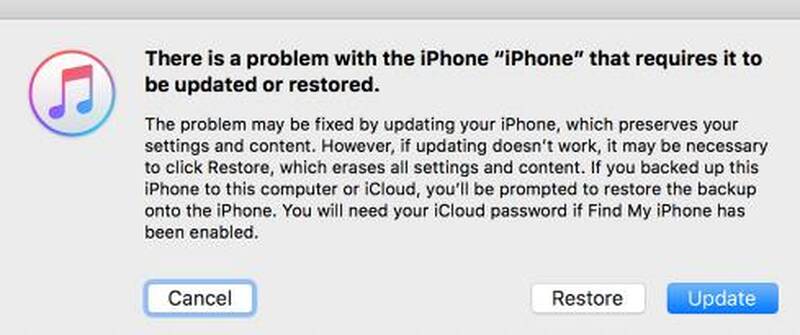
Если вы испробовали все вышеперечисленные методы и все еще не смогли решить проблему «Нажмите Home для обновления», вы можете попробовать Восстановление системы iOS, Это может помочь вам легко обойти проблему и восстановить ваш iPhone до нормального состояния. Мощно, это также позволяет вам понизить / обновить системы iOS, исправить проблемы iPhone, застрявшего в режиме восстановления, iPhone отключить после сбоя разблокировки и так далее.
100% безопасность. Без рекламы.
100% безопасность. Без рекламы.
Ниже приведены подробные инструкции по исправлению iPhone, застрявшего в «Пресс-центр» для обновления.





Если при выполнении шага 4 проблем с вашими устройствами нет, вы можете нажать кнопку «Оптимизировать», чтобы повысить производительность iOS.
iPhone отключен из-за сбоя разблокировки? iPhone застрял в логотипе Apple, режим наушниковили Окончание FaceTime? iOS System Recovery может оказать вам услугу. Конечно, это может исправить больше проблем, чем указано выше. Вы можете проверить больше информации самостоятельно.
1. Почему мой iPhone завис при подготовке обновления?
Возможно, проблема с программным или аппаратным обеспечением прервала процесс загрузки последнего обновления iOS.
2. Как исправить зависание iPhone в беззвучном режиме?
к исправить зависание iPhone в беззвучном режиме, вы можете перезагрузить iPhone или обновить iOS. Если все это не работает, вы можете попробовать Aiseesoft iOS System Recovery, чтобы решить проблему.
3. Как исправить iPhone, застрявший в режиме восстановления?
Если ваш iPhone завис в режиме восстановления, вы можете использовать Aiseesoft iOS System Recovery, чтобы исправить это. Войдите в окно восстановления системы iOS и нажмите кнопку «Пуск», чтобы подтвердить, что iPhone завис в режиме восстановления. Затем нажмите кнопку «Восстановить», чтобы начать загрузку плагина и вывести iPhone из режима восстановления.
В этой статье мы расскажем о четырех решениях, позволяющих обойти проблему Press Home to Upgrade при обновлении устройств iOS до последней версии. Если вы ищете программное обеспечение для восстановления iPhone из Press Home для обновления, iOS System Recovery может удовлетворить ваши требования. Если у вас есть какие-либо вопросы по этому поводу, вы можете оставить свои слова в комментарии ниже.
iPhone застрял выпуск
1. Выйти из режима случайного воспроизведения на iPhone / iPod 2. iPhone завис на экране загрузки 3. Исправления для застревания в WhatsApp iCloud 4. iPhone застрял в режиме восстановления 5. iPhone застрял на логотипе Apple 6. Исправить застревание iPhone в режиме наушников 7. Исправить застрял iPhone при проверке обновления 8. Исправить застревание iPhone на экране завершения FaceTime
Исправьте нормальную работу системы iOS в различных ситуациях, таких как застревание в режиме DFU, режиме восстановления, режиме наушников, логотипе Apple и т. Д. Без потери данных.
100% безопасность. Без рекламы.
100% безопасность. Без рекламы.